Python merupakan bahasa pemrograman tingkat tinggi yang diracik oleh Guido van Rossum.
Python banyak digunakan untuk membuat berbagai macam program, seperti: program CLI, Program GUI (desktop), Aplikasi Mobile, Web, IoT, Game, Program untuk Hacking, dsb.
Python juga dikenal dengan bahasa pemrograman yang mudah dipelajari, karena struktur sintaknya rapi dan mudah dipahami
Install Python :
Bagi pengguna Linux, Python tidak perlu diinstal. Karena Sebagian besar distro Linux sudah menyediakannya secara default.
Untuk mengeceknya, silahkan ketik perintah
python --version di terminal.
$ python --version
hasil : Python 2.7.12
untuk OS : Windows :
Instalasi python di Windows sangat gampang. Langkah-langkanya sama seperti menginstal software Windows pada umumnya, next-next-finish.
1. Buka File python-3.msi
Setelah download selesai, kita akan mendapatkan file
python-3.4.2.msi. File python-3.4.2.msi adalah file instalator python. File ini akan melakukan instalasi ke sistem windows.
Klik ganda untuk mengeksekusinya.
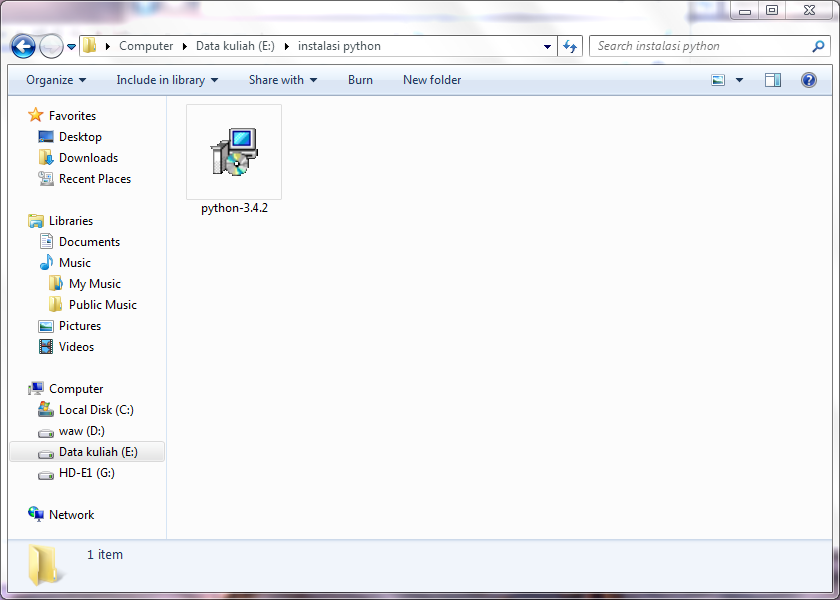
2. Pilih Pengguna
Pada tahapan ini kita akan diminta untuk memilih siapa saja yang boleh memakai python.
Pilih saja ‘Install for all users’ agar bisa dipakai untuk semua user di komputernya.
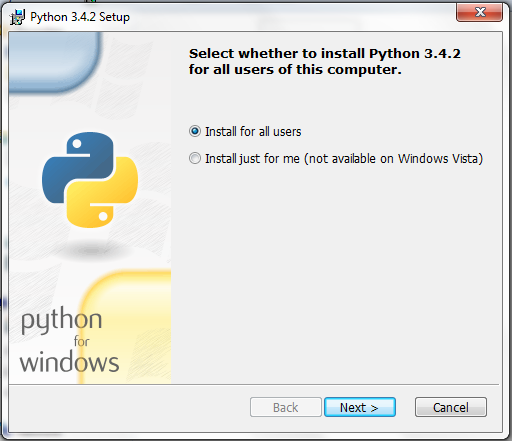
3. Lokasi Instalasi
Tentukan lokasi python akan diinstal. Biarkan saja di
C:\python34\, kemudian klik next.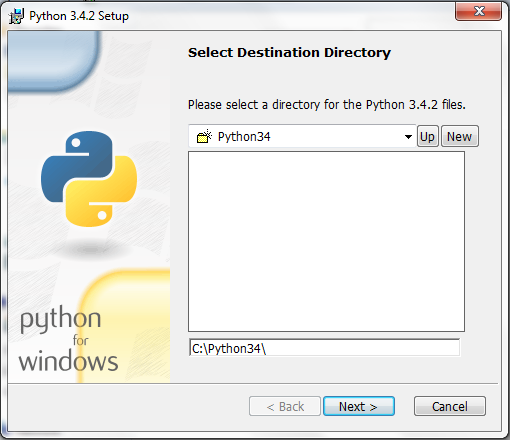
4. Kostumisasi
Pada tahapan ini, kita akan menentukan fitur-fitur yang akan diinstal.
Jangan lupa untuk mengaktifkan ‘Add python.exe to path’ agar perintah
python dikenali pada CMD (Command Prompt).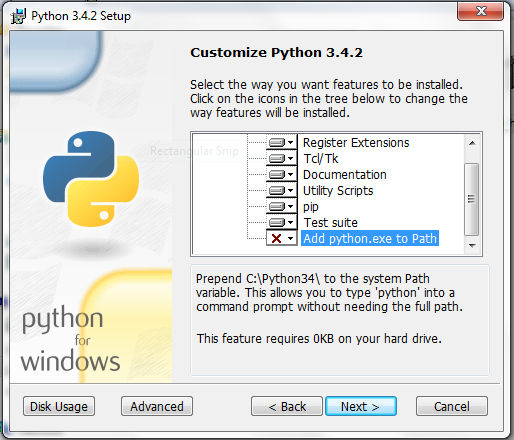
Setelah diaktifkan, akan menjadi seperti ini:
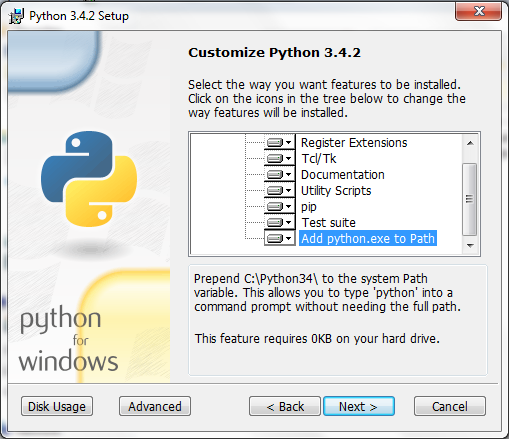
5. Finish
Klik finish untuk menyelesaikan.
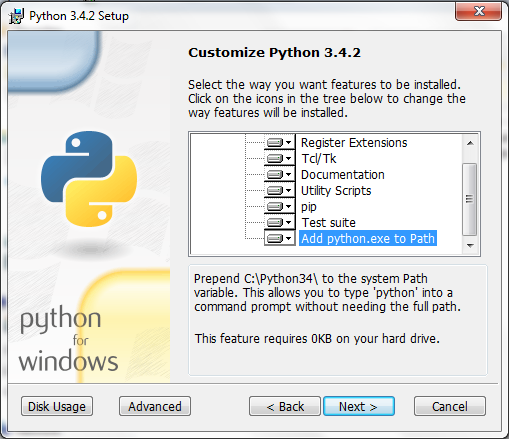
untuk menguji hasil install Python Shell. Silahkan buka Start Menu kemudian cari Python Shell.
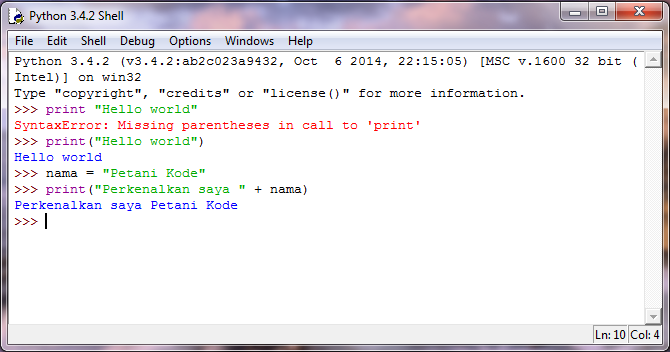 Kemudian kita coba Python dari CMD, ketik perintah
Kemudian kita coba Python dari CMD, ketik perintah python untuk masuk ke Python Shell dari CMD.
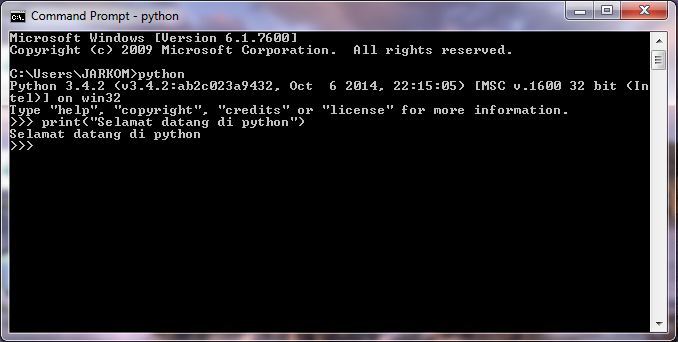
python untuk masuk ke Python Shell dari CMD.Perbedaan Python Versi 2 vs Python Versi 3
Python versi 2 merupakan versi yang banyak digunakan saat ini, baik dilingkungan produksi dan pengembangan.
Sementara Python versi 3 adalah pengembangan lanjutan dari versi 2. Python 3 memiliki lebih banyak fitur dibandingkan Python 2.
Untuk membuka Python 2 kita hanya menggunakan perintah pythonsaja, sedangkan Python 3 menggunakan perintah python3.
pythonsaja, sedangkan Python 3 menggunakan perintah python3.Alur Kerja Pembuatan Program Python
- Membuat skrip python dengan teks editor.
- Skrip python diterjemahkan ke dalam kode biner oleh (intepreter) python, sehingga komputer dapat mengerti arti perintah tersebut.
- Komputer mengerjakan perintah tersebut.
























